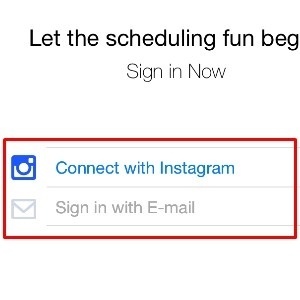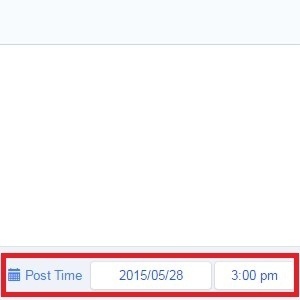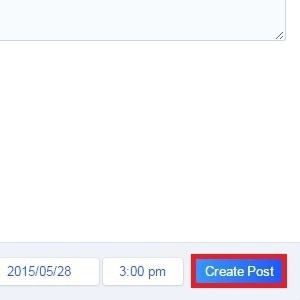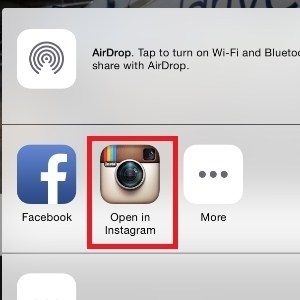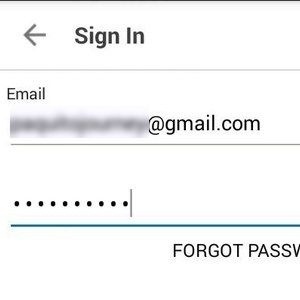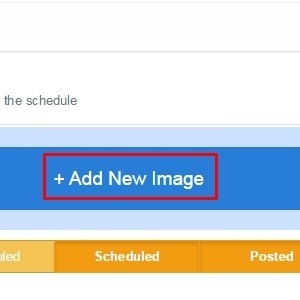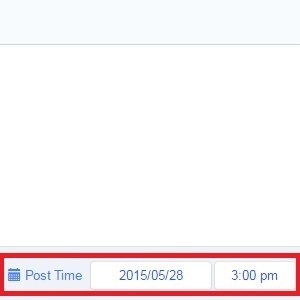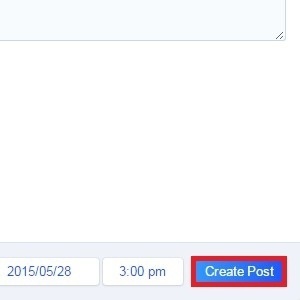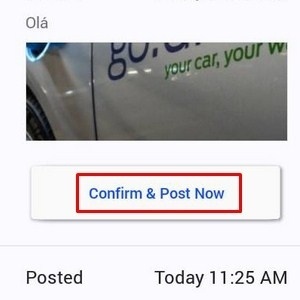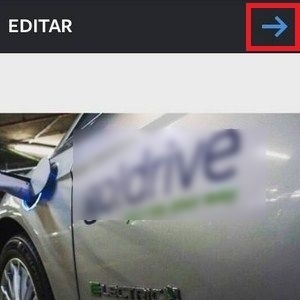É comum aos usuários do Instagram terem de passar uma foto do computador para o celular só para postá-la na rede social. Entretanto, é possível evitar todo esse trabalho. A ferramenta Latergramme (
http://zip.net/bdrlvX) permite o agendamento de posts pelo computador ou mesmo pelo próprio smartphone.
Para usar a ferramenta, é necessário fazer um cadastro gratuito no Latergramme. Além disso, é preciso baixar o app do programa, que está disponível para smartphones iOS (
http://zip.net/byrlHf) e Android (
http://zip.net/bmrk3t).
As postagens agendadas não são postadas automaticamente no Instagram. É necessário que o usuário autorize-as pelo smartphone. Elas podem ser programadas tanto pelo PC (no site do Latergramme) quanto pelo smartphone (no app da ferramenta).
Aprenda a programar posts no Instagram pelo computador:
iOS
1.
Instale o app do Latergramme em seu dispositivo iOS. Abra o app e faça o login. Não se esqueça de permitir que ele lhe envie notificações.Foto: Reprodução
2.
No computador, faça o login no site com um endereço de e-mail válido ou com sua conta do Instagam. Depois, acesse o Dashboard e clique em “+ Add New Image”.Foto: Reprodução
3.
Selecione a foto desejada e escreva o texto no campo “Post Caption”. Na parte inferior do quadro, selecione a data e horário em que o conteúdo deve ser publicado.Foto: Reprodução
4.
Assim que terminar, clique em “Create Post”.Foto: Reprodução
5.
No horário programado, o usuário receberá uma notificação solicitando a autorização da postagem. Abra ela e selecione a opção “Open in Instagram”.Foto: Reprodução
6.
O app será redirecionado para a página de filtros do Instagram. Se quiser, faça alterações e depois clique em “Avançar”.Foto: Reprodução
7.
Agora, escolha os detalhes finais (como em que redes sociais deseja replicar o conteúdo) e clique em “Compartilhar?. Pronto! Seu post está feito.Foto: Reprodução
Android
1.
Instale o app do Latergramme em seu dispositivo iOS. Abra o app e faça o login. Não se esqueça de permitir que ele lhe envie notificações.Foto: Reprodução
2.
No computador, faça o login no site com um endereço de e-mail válido ou com sua conta do Instagam. Depois, acesse o “Dashboard” e clique em “+ Add New Image”.Foto: Reprodução
3.
Selecione a foto desejada e escreve o texto no campo “Post Caption”. Na parte inferior do quadro, selecione a data e horário em que o conteúdo deve ser publicado.Foto: Reprodução
4.
Assim que terminar, clique em “Create Post”.Foto: Reprodução
5.
5. No horário programado, o usuário receberá uma notificação solicitando a autorização da postagem. Abra ela e clique em “Confirm &Post Now”.Foto: Reprodução
6.
O app pedira para cortar a foto e depois será redirecionado para a página de filtros do Instagram. Se quiser, faça alterações e clique na seta localizada no lado direito superior da página para prosseguir.Foto: Reprodução
7.
Agora, escolha os detalhes finais (como em que redes sociais deseja replicar o conteúdo) e clique no “check” localizado na parte direita superior da interface.Foto: Reprodução